Bạn tự hỏi hồ sơ Facebook của mình sẽ hiện ra như thế nào trong mắt người khác? Làm thế nào kiểm soát được những bức ảnh “riêng tư” bạn được “tag” vào? Sau đây là những tính năng để xử lý những câu hỏi trên và một số tính năng khác mà không phải ai cũng biết trên Facebook.Những tính năng cực hay ẩn trên Facebook Messenger (Phần 2)
Cách chuyển tiếp thông điệp (forward message) trong Facebook
Chuyển tiếp tin là một tính năng rất hay và được nhiều người sử dụng, giờ đây bạn cũng có thể dùng nó trên Facebook. Bạn có thể chia sẻ thông điệp của bạn với nhiều bạn bè chỉ bằng cách chuyển tiếp nó. Không cần phải copy-paste (copy-dán) nữa, chỉ cần mở message mà bạn muốn chuyển tiếp và click vào “Action” ở phía trên cùng bên phải, bạn sẽ thấy hiện ra một trình đơn. Hãy click vào “Forward”.
Đang xem: Cách chuyển tiếp tin nhắn trên facebook trên máy tính
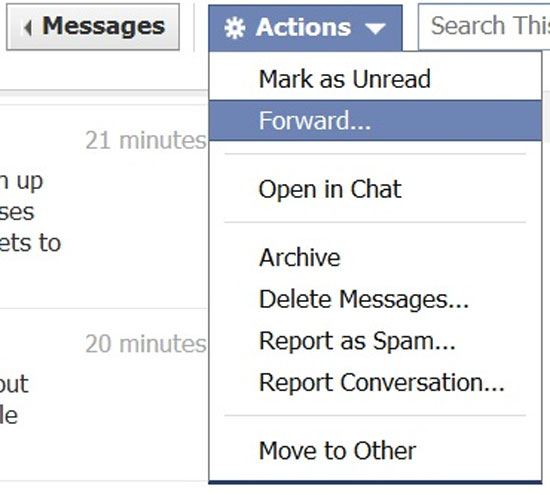
Sau đó bạn sẽ thấy một tin nhắn nói “select the message you want to forward” (chọn tin bạn muốn chuyển tiếp). Hãy chọn những tin bạn muốn gửi và hộp tin sẽ hiện ra. Điền tên của những bạn bè mà bạn muốn chuyển thư đến. Click “send” và hoàn thành.
Kiểm soát danh sách bạn bè trong Facebook
Bất kỳ khi nào bạn thêm một người bạn trong hồ sơ Facebook và bạn sẽ thấy hiện ra gợi ý “add to list” để thêm người đó và danh sách bạn bè. Bạn đã biết cách dùng nó? Facebook sẽ mang lại cho bạn một vài danh sách để bạn phân loại bạn bè. Nhưng tốt nhất vẫn là bạn có thể tự tạo danh sách riêng.
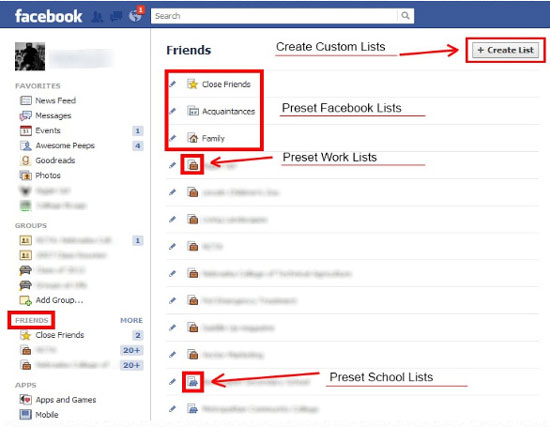
Hãy vào phần Friends và bấm vào “Create list” để tạo ra các danh sách bạn bè và phân loại bạn bè theo cách riêng của bạn.
Đóng vai một người khác và xem hồ sơ Facebook của mình
Đã bao giờ bạn nghĩ Facebook của bạn sẽ như thế nào khi người khác xem nó? Tính năng này sẽ cho phép bạn xem hồ sơ của chính mình như một người khác. Tất cả những gì bạn cần làm là vào trang hồ sơ của bạn và bên dưới bức ảnh cover sẽ có phần “Activity Log”. Click vào mũi tên, bạn sẽ thấy phần “View As”.
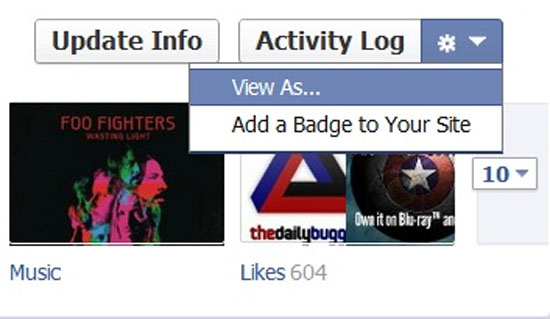
Khi bạn click vào “View As” bạn sẽ thấy trang hồ sơ Facebook của mình hiện ra ở chế độ “public”. Bạn cũng sẽ thấy ô nói “Enter a friend’s name” (điền tên của một người bạn). Tại đây, bạn điền tên của một người bạn nào đó, và bạn sẽ xem được hồ sơ của chính mình hiện ra như khi người bạn đó xem hồ sơ của bạn.
Tham gia vào nhóm trường học
Có lẽ ít người biết rằng ngay từ khi mới còn là ý tưởng, Facebook đã được thiết kế dành riêng cho các sinh viên đại học và mọi người chỉ cần có địa chỉ email của trường học để tạo ra tài khoản trong Facebook. Sau đó, Facebook trở nên phổ biến hơn và giờ tính năng đó vẫn được duy trì. Bạn có thể tham gia vào nhóm trường học riêng của mình bằng cách tìm vào phần “Groups OF Schools” tại đây.
Xem thêm: Bản Ngã Tốt Đẹp Hơn Trong Mỗi Chúng Ta, 6 Cuốn Sách Khiến Bạn Trở Nên Tốt Đẹp Hơn
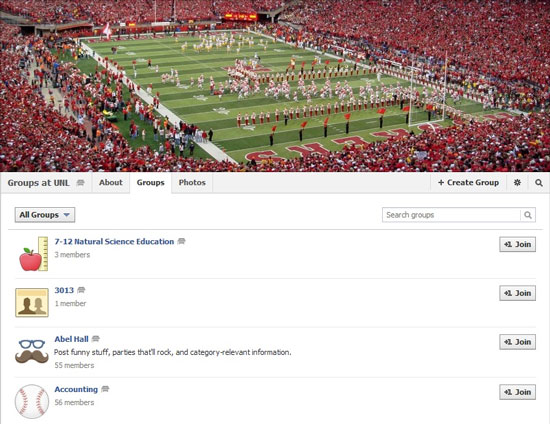
Và ở đây, bạn chỉ cần nhập địa chỉ email của bạn tại trường học, bạn sẽ được chuyển thẳng đến nhóm trường học của bạn.
Cách kiểm soát những gì bạn được “tag”
Chắc chắn nhiều người từng gặp tình huống bạn bè gắn nhãn (tag) họ vào một số bức ảnh “ăn chơi nhảy múa” và bị các phụ huynh xem được. Nhưng nay, bạn có một mẹo để kiểm soát những gì bạn được tag vào.
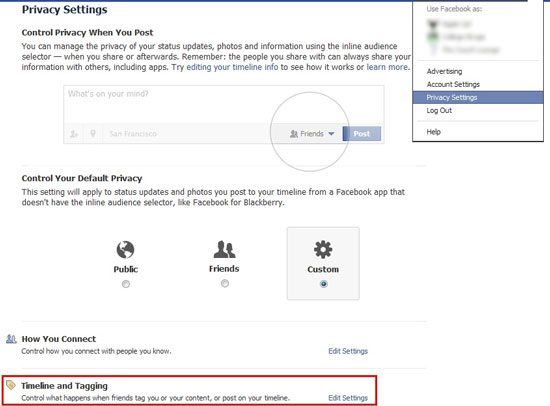
Chỉ cần đến phần cài đặt riêng tư (privacy settings) và click vào “Edit Settings” ở trước phần “Timeline and Tagging”.
Tại đây bạn có thể chọn những bạn bè hoặc gia đình mà bạn muốn để họ xem các bức ảnh bạn được gắn nhãn.
Tin nhắn ẩn trong hộp thư Facebook
Nếu bạn đã sử dụng Facebook trong một thời gian, có thể bạn sẽ có một thư mục đầy các tin nhắn chưa đọc mà bạn thậm chí không biết mình có. Thư mục “Message Requests” (Trước đây là thư mục “Other“) chứa các tin nhắn của người không phải là bạn của bạn. Để xem các thư này, hãy nhấp vào biểu tượng tin nhắn ở đầu màn hình chính Facebook. Theo mặc định, bạn sẽ thấy tab “Recent” trong hộp thư đến của mình và tab “Message Requests” ở ngay bên phải. Sau khi nhấp vào đấy, bạn có thể thấy một liên kết có nội dung “See filtered requests”, chọn nó và bạn sẽ thấy tất cả các tin nhắn từ những người lạ trên Internet.
Xem ai đăng nhập vào tài khoản của bạn
Bạn muốn biết nếu có ai đó đăng nhập vào tài khoản Facebook của bạn mà không có sự cho phép của bạn? Đầu tiên, hãy chuyển đến trang cài đặt. Trong mục Security and login, bạn sẽ thấy phần “Where You”re Logged In”. Ở đây bạn sẽ tìm thấy tất cả các lần đăng nhập Facebook của bạn từ máy tính để bàn hoặc điện thoại di động. Nó thường cung cấp dữ liệu về vị trí, trình duyệt và thiết bị. Bạn có thể “end activity” cho từng thiết bị hoặc tất cả các thiết bị. Điều này cũng rất hữu ích nếu bạn đăng nhập vào máy tính của bạn bè hoặc trên một số máy tính công cộng, nhưng quên đăng xuất.Bảo mật tài khoản Facebook như nào để không bị hack?
Chuyển tập tin qua Facebook Messenger
Nếu bạn mở một cửa sổ Facebook Messenger, có một biểu tượng hình kẹp giấy nhỏ bên dưới cùng. Biểu tượng này cho phép bạn gửi tệp tin trực tiếp từ máy tính của bạn. Người nhận chỉ cần nhấp vào liên kết kèm theo và tải về. Tất nhiên, không bao giờ tải xuống bất cứ thứ gì từ người mà bạn không biết.
Chuyển ngôn ngữ giao diện Facebook thành ngôn ngữ “Upside Down” hoặc “Pirate”
Cách đây 10 năm, khi cướp biển trở thành cơn sốt và các kỹ sư của Facebook đã bị cuốn vào cơn cuồng tín này. Họ đã lập trình ngôn ngữ giao diện đặc biệt, cho phép bạn dịch giao diện Facebook thành ngôn ngữ của những kẻ cướp biển. Nghe có vẻ thú vị nhỉ.
Để làm điều này chuyển đến Settings > Language, bạn có thể đổi ngôn ngữ hiện tại của bạn thành “English (Pirate)” hoặc “English (Upside Down).
Đăng bài bằng Facebook Note
Đôi khi bạn muốn chia sẻ nhiều hơn là một vài câu nói hoặc hình ảnh và bạn không có blog, thì Facebook Note sẽ giúp bạn thực hiện điều đó. Đây là một bài đăng blog cá nhân ngay bên trong Facebook. Ở đây bạn có thể chia sẻ đoạn văn bản và nhiều hình ảnh (không yêu cầu kiến thức về code HTML).Bạn chỉ cần vào www.facebook.com/notes sẽ tìm thấy những bài đăng của người bạn theo dõi. Nếu bạn muốn tạo bài đăng của riêng mình, chỉ cần nhấp vào “+ Write a Note” ở góc trên cùng bên phải. Viết những gì bạn muốn chia sẻ, thêm hình ảnh bìa nếu bạn muốn và chia sẻ giống như bạn đăng bài trên Facebook thông thường. Nếu chưa hoàn thành bài đăng này bạn có thể lưu lại và đăng lên sau đó.
Xem lịch sử hoạt động trên Facebook với người khác
Nếu bạn muốn xem lịch sử Internet chi tiết của bạn và người bạn “in a relationship with” (có mối quan hệ với), hãy truy cập www.facebook.com/us, bạn sẽ thấy lịch sử Facebook đầy đủ với người đó. Nếu bạn không “in a realtionship with” với bất kỳ ai, nó sẽ chỉ đi đến trang thông thường của bạn.
Lưu bài đăng để đọc sau
Đã bao giờ bạn muốn đọc một liên kết của một người bạn nhưng không có thời gian và bạn muốn đọc nó sau. Tuy nhiên lúc bạn muốn đọc nhưng không tìm thấy, vậy phải làm sao? Rất may, Facebook đã có chức năng “Save for Later” để giúp bạn.
Để lưu đọc sau, bạn hãy nhấp vào mũi tên nhỏ ở trên cùng bên phải của bất kỳ bài đăng nào. Sau đó nhấp vào nút “Save this link”, thao tác này sẽ gửi liên kết tới thư mục Saved. Bạn sẽ không nhìn thấy thư mục này cho đến khi bạn lưu một cái gì đó lần đầu tiên. Sau đó, bạn sẽ thấy thanh nhỏ “Saved” trên khung bên trái, nhấp vào đó và bạn sẽ tìm thấy những gì bạn lưu ở đó. Nó cũng hoạt động với bất kỳ video nào mà bạn bè của bạn đăng.
Tải dữ liệu Facebook của bạn
Bạn muốn sao chép dữ liệu cá nhân của bạn về mọi thứ bạn đã từng chia sẻ trên Facebook như bài đăng, hình ảnh, video, tin nhắn và nội dung trò chuyện. Chỉ cần vào Settings > General và nhấp vào liên kết “Download a copy of your Facebook data” ở cuối. Tính năng này cho phép bạn xem lại toàn bộ hoạt động bạn đã thực hiện trên Facebook hoặc lưu thông tin của bạn nếu bạn quyết định xóa tài khoản Facebook.
Nhúng nội dung công khai
Giống như các trang mạng xã hội khác, Facebook cho phép bạn nhúng nội dung công khai trên trang web của bạn. Chỉ cần nhấp vào trình đơn kéo xuống ở trên cùng bên phải của tệp và nhấp vào “embed” để lấy code.
Gửi tiền qua Facebook
Trong thời đại kỹ thuật số, có rất nhiều dịch vụ cho phép bạn chuyển tiền từ máy tính hoặc thiết bị di động, bao gồm cả qua tài khoản Facebook (miễn là cả người gửi và người nhận đều có thẻ ghi nợ hợp lệ). Ngoài ra, bạn có thể mua sản phẩm và mua đồ trong trò chơi thông qua Facebook.
Xem thêm: Phim Hoạt Hình Mèo Oggy Và Những Chú Gián Tinh Nghịch, Game Oggy Và Những Chú Gián
Mặc dù tính năng này chủ yếu gắn với Messenger, nhưng bạn cũng có thể sử dụng tính năng này trên Facebook thông thường. Để thiết lập nó, hãy đi tới Settings > Payments to enter a debit card, sau khi được chấp nhận, bạn có thể gửi hoặc nhận tiền thông qua Messenger. Sau đó, bạn chỉ cần mở cuộc hội thoại với người bạn cần chuyển tiền. Tiếp theo, chỉ cần nhấp vào dấu đô la ở cuối cửa sổ trò chuyện để gửi hoặc nhận tiền.
Xem bản đồ Live Stream
Facebook Live là tính năng ngày càng quan trọng và một trong những tính năng thú vị nhất của nền tảng trực tiếp này là một bản đồ trực tuyến tương tác. Bạn có thể tìm thấy tại www.facebook.com/livemap (chỉ dành cho máy tính để bàn).Tại đây, bạn có thể di chuyển phóng to bản đồ của thế giới, mỗi chấm màu xanh là một điểm đang phát trực tiếp, chấm càng to có nghĩa là có càng nhiều người xem. Bạn có thể chỉ chuột vào những chấm này để xem trực tiếp.Cách live stream Facebook với phần mềm OBS Studio
Tạo khung
Đầu năm nay, Facebook giới thiệu một “Camera Effects” mới, cho phép các nhà phát triển bên thứ ba tạo các lớp phủ (overlay) ảnh/video Snapchatesque. Trong khi nền tảng lớp phủ giống AR đòi hỏi một số kỹ năng thì bất kỳ kẻ ngốc nào với lệnh cơ bản đều có khả năng tạo ra một khung tĩnh.Để tạo lớp phủ ảnh tĩnh của riêng bạn, nhấp vào “Create a Frame” bên khung bên trái. Bất cứ ai có kỹ năng máy tính cơ bản cũng có thể tạo một khung hình đẹp cho riêng mình.Bạn đã biết cách tự tạo khung hình avatar, hiệu ứng trên Facebook chưa?
Chơi game với bạn bè trên Messenger
Facebook đã lặng lẽ xây dựng một nền tảng trò chơi khá mạnh, cho phép mọi người chơi với bạn bè thông qua Messenger trên ứng dụng di động hoặc trên web. Bạn có thể truy cập trên web bằng cách nhấp 8-bit Games bên khung bên trái. Trong đây có hàng chục trò chơi miễn phí từ nhiều thể loại bao gồm các tác phẩm kinh điển như Pac-Man, Snake và Words with Friends.Nếu bạn chưa dùng những tính năng ẩn thú vị này của Facebook, hãy thử dùng. Chắc chắn, bạn sẽ “nghiện” Facebook hơn.
6 bí kíp thoát nạn trong hoàn cảnh “ngàn cây treo sợi tóc” Cách chặn tìm tài khoản Facebook qua số điện thoại Cách chat chữ tạo kiểu trong Facebook Messenger Những nguyên tắc đi lại trên đường để đảm bảo an toàn trong ngày mưa bão Cách xóa tin nhắn Messenger Cách mở khóa vali 3 số mà không cần đến mật khẩu